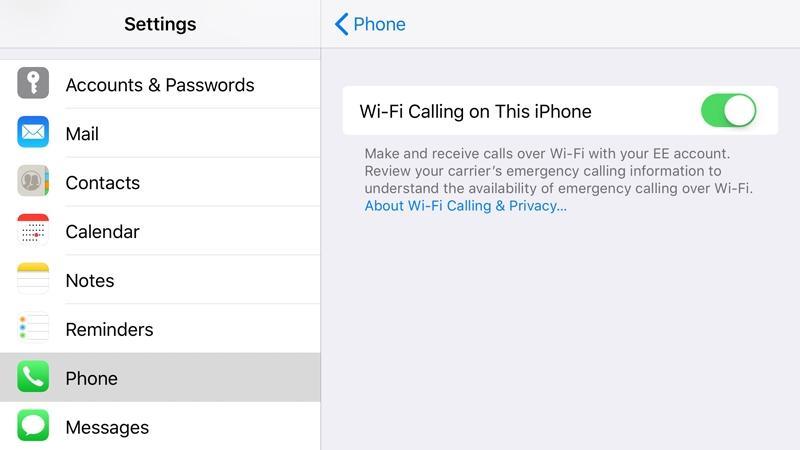To denerwujące – i potencjalnie bardzo niewygodne – kiedy nie możesz uzyskać sygnału telefonicznego.
Możesz włączyć połączenia przez Wi-Fi, otwierając aplikację Ustawienia, wybierając Telefon>Poł. Wi-Fi, a następnie stuknięcie suwaka, aby zmienił kolor na zielony.
Czym jest połączenie Wi-Fi?
Tradycyjnie, jeśli miałeś zły sygnał w domu lub kiedy byłeś poza domem, po prostu musiałeś sobie z tym poradzić.

Jakie są zalety połączeń Wi-Fi?
Główną korzyścią jest to, że tak długo, jak jesteś podłączony do Wi-Fi, możesz wykonywać i odbierać połączenia i SMS-y, gdy masz bardzo mało sygnału lub nie ma go wcale.
Oznacza to również, że jeśli mieszkasz w Londynie, możesz połączyć się z Wi-Fi w podziemiu i wykonywać połączenia na platformie, czekając na następny pociąg.
Najlepsze jest to, że możesz po prostu dzwonić lub pisać tak, jak zwykle.
Które telefony iPhone mogą korzystać z połączeń Wi-Fi?
Potrzebujesz iPhone’a 5c lub nowszego z systemem iOS 8.3 lub nowszym.
Połączenia Wi-Fi można również używać na urządzeniach iPad i iPod touch (jeśli mają system iOS 9 lub nowszy), Apple Watch (watchOS 2 lub nowszy) i komputerze Mac (2012 lub nowszym, z wyjątkiem Mac Pro z połowy 2012 r. I działającym systemem El
Którzy z operatorów obsługują połączenia przez Wi-Fi?
Oprócz prawidłowego sprzętu musisz znajdować się na przewoźniku obsługującym funkcję Wi-Fi Calling.
Poniżej wymieniliśmy kompatybilnych operatorów dla Wielkiej Brytanii i Stanów Zjednoczonych, ale jeśli jesteś z innego miejsca, pamiętaj, że Apple ma pełną listę kompatybilnych operatorów dla każdego kraju na swojej stronie.
Brytyjscy przewoźnicy oferujący połączenia przez Wi-Fi
- 3
- EE
- O2
- Vodafone
Amerykańscy przewoźnicy oferujący połączenia przez Wi-Fi
- Alaska GCI
- Appalachian Wireless
- AT & T
- C Spire
- Konsument komórkowy
- Krykiet
- Metro PCS
- Prosty telefon komórkowy
- Sprint Wireless
- T-Mobile USA
- Ting
- TracFone / Straight Talk
- Verizon Wireless
Jak włączyć funkcję Wi-Fi Calling
Otwórz aplikację Ustawienia i przejdź do Telefon>Połączenia przez Wi-Fi.
Możesz teraz zobaczyć ostrzeżenie, że informacje o lokalizacji i tożsamości będą dostępne dla operatora / operatora sieci.
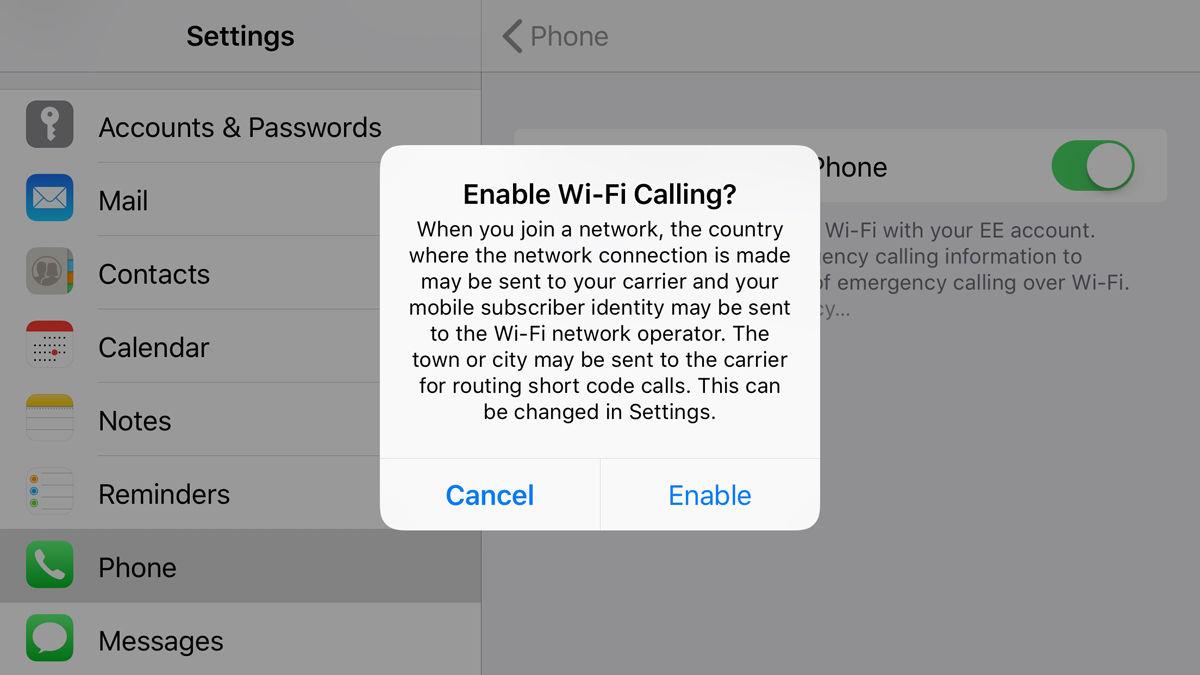
Zobaczysz 'WiFiCall ’ u góry ekranu, pomiędzy ikoną siły połączenia Wi-Fi i nazwą operatora.
W niektórych przypadkach użytkownicy iPhone’a musieli czekać do 24 godzin na aktywację tej funkcji, otrzymując tekst od operatora, gdy był gotowy.